
资料下载

×
使用手势传感器APDS9960进行距离接近测量
消耗积分:2 |
格式:zip |
大小:0.00 MB |
2022-11-04
描述
在本教程中,我们将学习如何使用手势传感器 APDS9960、arduino 和 Visuino 来测量距离。
观看视频!
第 1 步:您需要什么
- Arduino UNO(或任何其他 Arduino)
- APDS9960 传感器
- 跳线
- 面包板
- OLED显示器
- Visuino 程序:下载 Visuino
第 2 步:电路
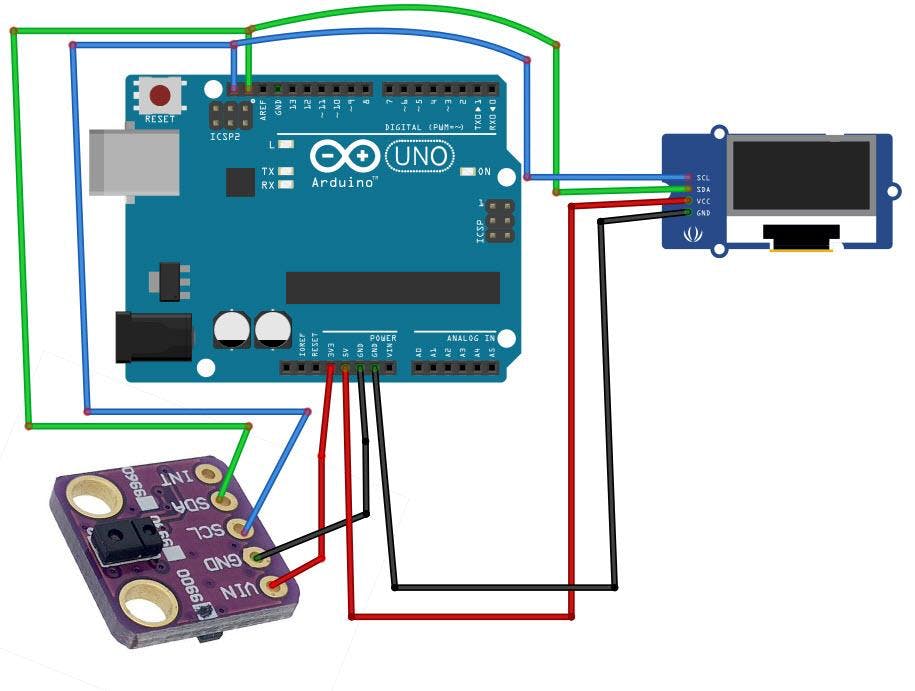
- 将传感器引脚 [GND] 连接到 Arduino 板引脚 [GND]
- 将传感器引脚 [Vin] 连接到 Arduino 板引脚 [3.3V]
- 将传感器引脚 [SDA] 连接到 Arduino 板引脚 [SDA]
- 将传感器引脚 [SCL] 连接到 Arduino 板引脚 [SCL]
- 将 OLED 显示引脚 [GND] 连接到 Arduino 板引脚 [GND]
- 将 OLED 显示引脚 [VCC] 连接到 Arduino 板引脚 [+5V]
- 将 OLED 显示引脚 [SCL] 连接到 Arduino 板引脚 [SCL]
- 将 OLED 显示引脚 [SDA] 连接到 Arduino 板引脚 [SDA]
第 3 步:启动 Visuino,并选择 Arduino UNO 板类型
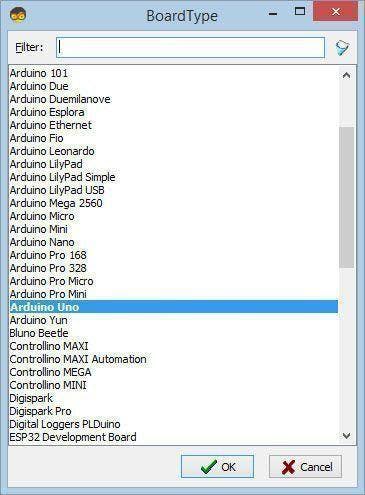
1 / 2
Visuino:。启动Visuino,如第一张图所示点击Visuino中Arduino组件(图1)上的“工具”按钮出现对话框时,选择“Arduino UNO”,如图2所示
第 4 步:在 Visuino 中添加组件
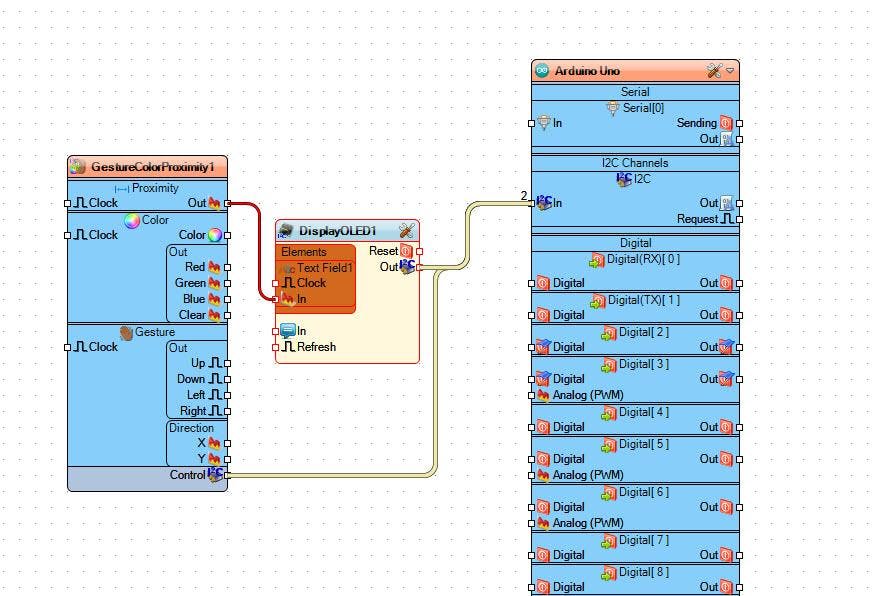
1 / 5
- 添加“手势颜色接近APDS9960 I2C”组件
- 添加“OLED”组件
- 双击“DisplayOLED1”
- 在元素窗口中将“文本字段”拖到左侧,在属性窗口中将大小设置为 3
- 关闭元素窗口
- 将“GestureColorProximity1”>Proximity pin[Out] 连接到“DisplayOLED1”>Text Field1 pin[In]
- 将“GestureColorProximity1”I2C 引脚“Out”连接到 Arduino Board 引脚 I2C [In]
- 将“DisplayOLED1”I2C 引脚“Out”连接到 Arduino Board 引脚 I2C [In]
第 5 步:生成、编译和上传 Arduino 代码
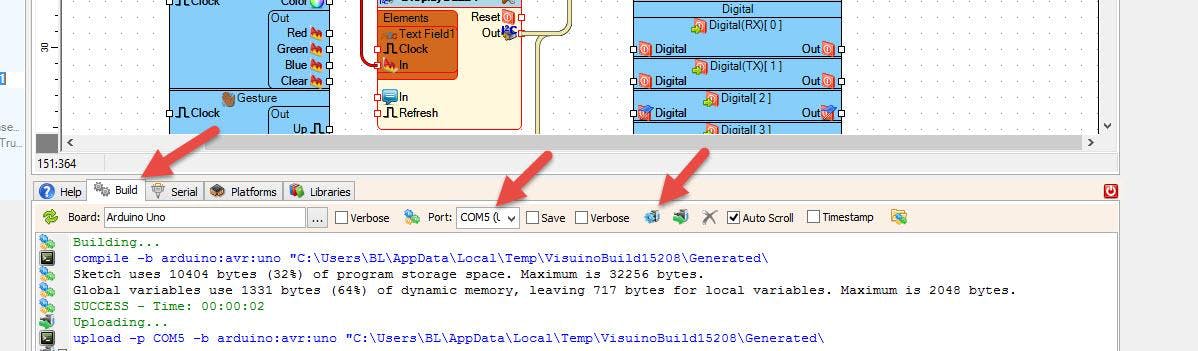
在 Visuino 中,在底部单击“构建”选项卡,确保选择了正确的端口,然后单击“编译/构建和上传”按钮。
第 6 步:播放
如果您为 Arduino UNO 模块供电,并将纸张移动到手势传感器上方,OLED 显示屏应显示纸张的距离(以毫米为单位)。
恭喜!您已经使用 Visuino 完成了您的项目。还附上了我为本教程创建的 Visuino 项目,
声明:本文内容及配图由入驻作者撰写或者入驻合作网站授权转载。文章观点仅代表作者本人,不代表电子发烧友网立场。文章及其配图仅供工程师学习之用,如有内容侵权或者其他违规问题,请联系本站处理。 举报投诉
评论(0)
发评论
- 相关下载
- 相关文章






